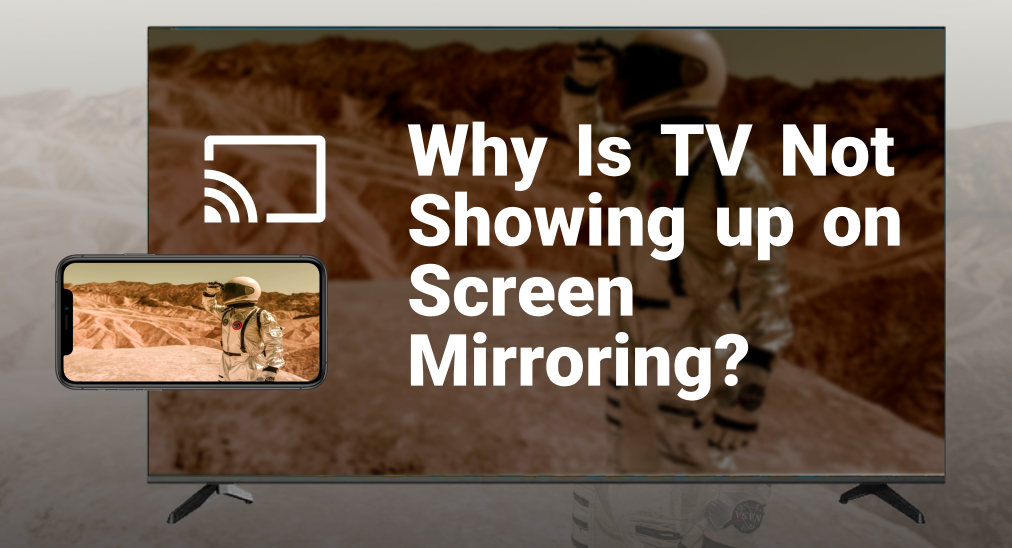
iPhoneの画面ミラーリングをテレビにすることはコンテンツを共有する便利な方法ですが、時々問題が発生することがあります。 テレビが画面ミラーリングに表示されない. This issue can be frustrating, especially when you're trying to share a video or a presentation. In this article, we will explore why your TV might not be showing up on screen mirroring the iPhone and how to resolve this issue. We will specifically look into problems with Samsung and LG TVs and provide solutions and alternative methods for successful screen mirroring.
目次
サムスンTVが画面ミラーリングに表示されない理由
Samsung TVs are popular for their high-quality displays and smart features. However, users often face issues with screen mirroring, and ask "why is my TV not showing up on screen mirroring iphone?" There are several reasons why your サムスンTVの画面ミラーリングが機能しない.
Wi-Fi 接続性 問題: あなたのiPhoneとサムスンTVは同じWi-Fiネットワークに接続する必要があります。異なるネットワークに接続されている場合、画面ミラーリングは機能しません。
2. 古いソフトウェア: If your Samsung TV's firmware or your iPhone's iOS is outdated, they may not be compatible with each other.
3. 画面ミラーリング機能が無効: サムスンTVで画面ミラーリング機能が有効になっていることを確認してください。場合によっては、デフォルトでオフになっているか、誤ってオフにされていることがあります。
4. 他のデバイスからの干渉: 他の電子機器やWi-Fiネットワークが、あなたのスマホとサムスンテレビの接続に干渉する可能性があります。
These problems are suitable for most brands of TVs, so they also answer questions like "why is my LG TV not showing up on screen mirroring iphone".
画面ミラーリングにテレビが表示されない場合の解決策
同じ問題がLGテレビにも発生する可能性があります。質問に答えるために、なぜLGテレビが表示されないのか 画面ミラーリング iPhone、以下に記載されています:
1. Wi-Fi接続を確認する: iPhoneとテレビの両方が同じWi-Fiネットワークに接続されていることを確認してください。
2. デバイスを再起動します: iPhoneとテレビの両方を再起動してください。時々、簡単な再起動で接続の問題を解決できることがあります。
3. ソフトウェアを更新: Make sure that both your iPhone and TV have the latest software updates installed. Go to your iPhone's settings to update iOS and check for firmware updates on your TV.
4. 画面ミラーリングを有効にする: On your TV, navigate to the settings menu and enable the screen mirroring feature. On Samsung TVs, this might be called "Screen Mirroring" or "Smart View". On LG TVs, it might be "Screen Share" or "AirPlay".
5. 干渉を減らす: テレビやルーターに干渉する可能性のあるデバイスを移動してください。これには、電子レンジ、コードレススマホ、他のWi-Fiネットワークが含まれます。
代替 方法: スマートTV キャスト アプリを使用する
内蔵の画面ミラーリング機能が機能しない場合は、BoostVisionのようなサードパーティアプリを使用できます。 スマートTVキャストアプリ によって ブーストビジョン・テクノロジー。このアプリは、信頼できる方法でiPhoneの画面をテレビに画面ミラーリングします。
スマートTVキャストをダウンロードします
ステップ1. スマホとテレビが同じWi-Fiに接続されていることを確認してください。
ステップ2. アプリを開いてタップして、 接続 ボタンを押してください。

ステップ3. 検出されたデバイスリストからテレビを選択し、必要に応じてPINコードを入力します。
ステップ4. 接続後、クリックして 画面ミラーリング 、ホーム画面のボタン。
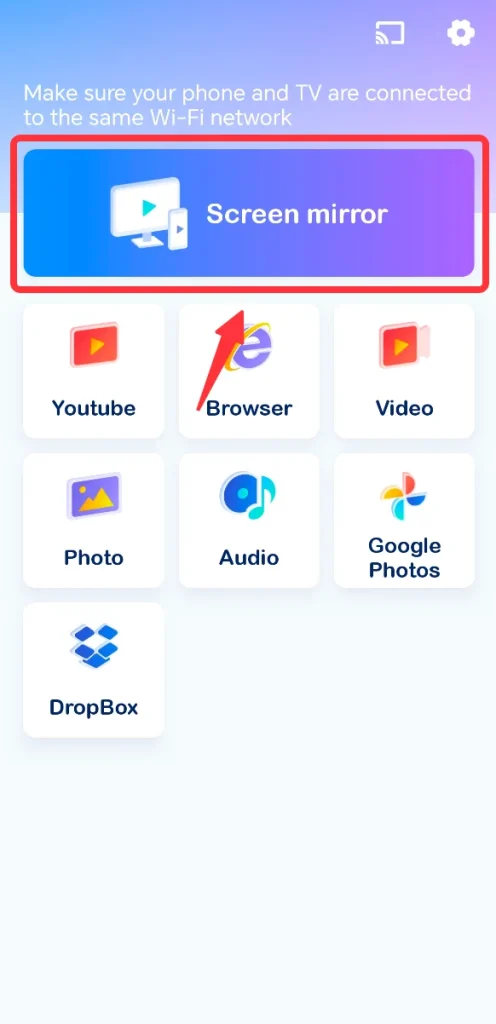
ステップ5. タップしてください。 ミラーリングを開始 ボタンを押してください。
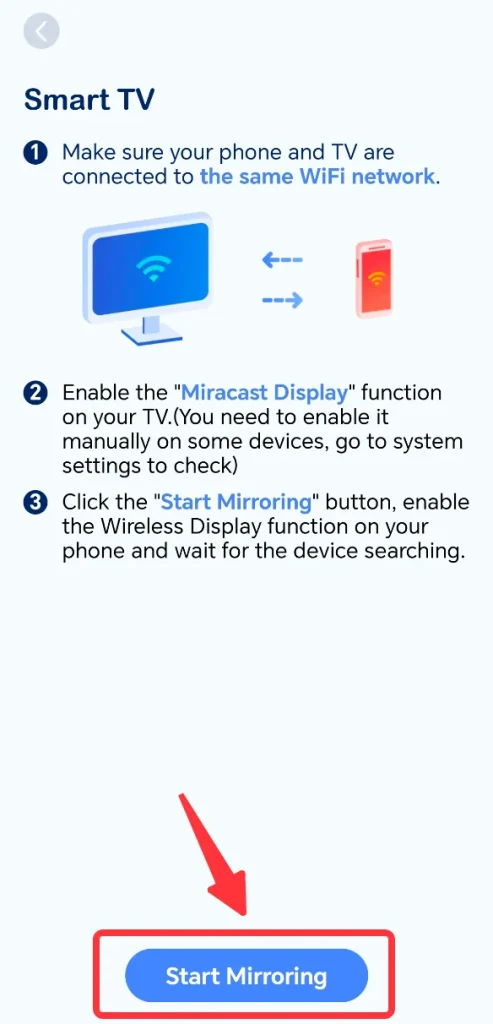
結論
iPhoneの画面ミラーリングをテレビで行うと視聴体験が向上しますが、接続の問題が発生することがあります。同じWi-Fiネットワーク上に両方のデバイスを配置し、ソフトウェアを最新に保ち、適切な設定を有効にすることで、これらの問題を解決できることがよくあります。内蔵オプションが失敗した場合、BoostVision Technologyの画面ミラーリングアプリのようなサードパーティアプリを使用することで、強力な代替手段を提供します。
画面ミラーリングのFAQ
Q: Why won't my iPhone find my TV for screen mirroring?
iPhoneとテレビの両方が同じWi-Fiネットワークに接続されていることを確認し、テレビで画面ミラーリング機能が有効になっていることを確認し、両方のデバイスが最新のソフトウェアアップデートを持っていることを確認してください。
Q: iPhoneで画面ミラーリングにテレビを追加するにはどうすればいいですか?
iPhoneで画面ミラーリングのためにテレビを追加するには、画面の右上隅から下にスワイプして開きます。 コントロールセンター、タップします。 画面ミラーリング、リストから利用可能なデバイスの中のあなたのテレビを選んでください。テレビが電源が入っていて、iPhoneと同じWi-Fiネットワークに接続されていることを確認してください。








